Выключение компьютера по расписанию — полезная функция, которая может быть очень удобной, когда вам нужно, например, оставить свой ноутбук на ночь для выполнения каких-то задач и автоматически выключить его после завершения.
На компьютере с операционной системой Windows 10 есть несколько способов установить выключение по таймеру или расписанию. Рассмотрим несколько из них.
Во-первых, вы можете использовать встроенную программу от Microsoft — Задачи. Откройте поисковик ОС Windows и введите Планировщик задач. В открывшейся программе вы можете создать новую задачу, указать необходимое время для выключения компьютера и настроить другие параметры.
Во-вторых, можно воспользоваться командной строкой для установки автоматического выключения компьютера. Если открыть командную строку от имени администратора, то команда shutdown /s /t ЧИСЛО позволит вам задать время в секундах перед выключением. Например, команда shutdown /s /t 3600 выключит компьютер через один час.
Планирование выключения компьютера в Windows 10: как это сделать?
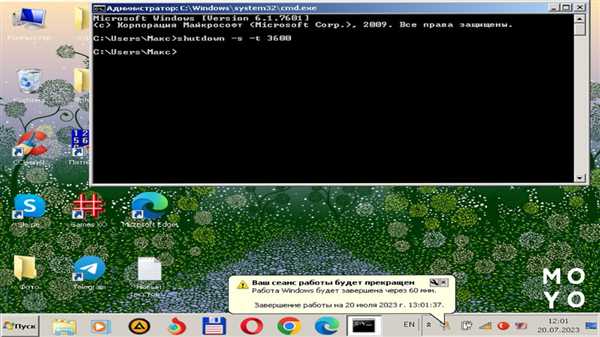
Выключение компьютера в определенное время может быть полезно, если вам нужно оставить пк в рабочем состоянии или важную задачу на выполнение. В Windows 10 можно установить таймер выключения компьютера с помощью встроенных функций операционной системы.
Следуйте инструкциям ниже, чтобы установить таймер выключения на вашем пк или ноутбуке:
- Откройте командную строку, нажав Win+R. Введите команду
shutdown -s -t XXX, где XXX — количество секунд до выключения компьютера. Например, если вы хотите выключить компьютер через 60 минут, введите командуshutdown -s -t 3600. - Нажмите Enter и компьютер выключится через указанное количество секунд.
Также существуют сторонние программы, которые позволяют поставить таймер на выключение компьютера. Они предлагают более удобный интерфейс и расширенные функции.
Одной из таких программ является Timer Shutdown для Windows. С ее помощью вы можете установить таймер выключения компьютера с точностью до минуты. Достаточно установить время и нажать кнопку Start. Программа автоматически выключит компьютер по истечении указанного времени.
Что такое shutdown таймер выключения и как им воспользоваться?

Существует несколько способов установить shutdown таймер выключения в Windows 10.
Использование командной строки
- Откройте командную строку, нажав комбинацию клавиш Win + R и введя cmd.
- В командной строке введите команду shutdown -s -t ЧИСЛО, где ЧИСЛО — время в секундах до выключения компьютера. Например, чтобы установить таймер на 1 час (3600 секунд), введите shutdown -s -t 3600.
- Нажмите клавишу Enter, чтобы выполнить команду.
Использование программы для установки таймера выключения
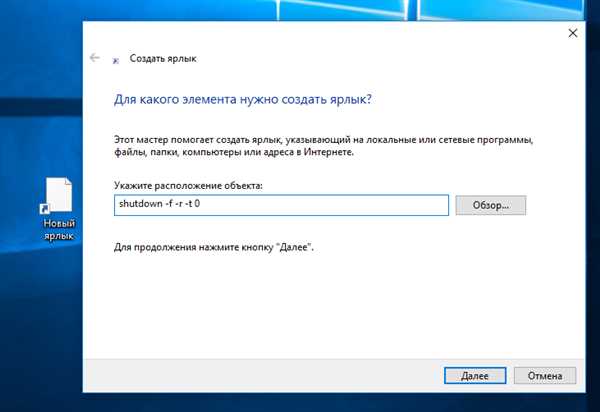
- Перейдите в официальный магазин приложений Windows и найдите программу для установки таймера выключения, например Autoshutdown.
- Установите программу на свой компьютер или ноутбук и запустите её.
- В программе выберите время, через которое вы хотите выключить компьютер, и нажмите кнопку Включить таймер.
Теперь у вас есть знания о том, что такое shutdown таймер выключения и как им воспользоваться. Вы можете использовать эту функцию, чтобы автоматически выключить компьютер или ноутбук после определенного времени без необходимости оставаться рядом и выполнять это вручную.
Простые способы выключения компьютера в Windows 10
Windows 10 предлагает различные способы выключения компьютера или ноутбука. В этой статье мы расскажем о нескольких простых методах, которые вам помогут быстро и удобно выключить ваш компьютер под операционной системой Windows 10.
1. Встроенная функция Выключение компьютера или ноутбука
Самый простой способ выключить компьютер или ноутбук в Windows 10 — использовать встроенную функцию Выключение. Для этого следуйте следующим шагам:
- Нажмите на кнопку Пуск в левом нижнем углу экрана.
- Выберите пункт Выключить или нажмите на стрелку рядом с кнопкой Выключить и выберите нужную вам опцию (например, Перезагрузить или Сон).
- Подтвердите свое действие.
2. Использование командной строки
Для более продвинутых пользователей Windows 10 есть возможность использовать командную строку для выключения компьютера. Для этого выполните следующие действия:
- Нажмите на кнопку Пуск в левом нижнем углу экрана.
- Начните вводить слово команда и выберите Командная строка (или cmd.exe) из списка приложений.
- В открывшемся окне командной строки введите команду shutdown /s и нажмите клавишу Enter. Команда /s означает выключить.
Таким образом, ваш компьютер или ноутбук будет выключен после выполнения этой команды через командную строку.
3. Использование программы Выключение по таймеру
Если вам требуется установить выключение компьютера по таймеру, вы можете воспользоваться специальными программами, доступными для Windows 10. Одной из таких программ является Выключение по таймеру. Следуйте указанным ниже шагам для установки и использования программы:
- Загрузите и установите программу Выключение по таймеру с официального сайта разработчика.
- Откройте программу и установите нужные настройки таймера для выключения компьютера.
- Нажмите кнопку Поставить на паузу, чтобы активировать таймер.
После того, как наступит установленное время, программа автоматически выключит ваш компьютер или ноутбук.
Таким образом, в Windows 10 есть несколько простых способов выключения компьютера или ноутбука. Вы можете воспользоваться встроенной функцией Выключение, использовать командную строку или установить программу Выключение по таймеру. Выберите подходящий для вас способ и выключите компьютер в Windows 10 без проблем!
| Столбец 1 | Столбец 2 |
|---|---|
| Данные 1 | Данные 2 |
Как поставить таймер выключения на ноутбуке с Windows 10?
В Windows 10 существует несколько способов поставить таймер выключения для ноутбука или ПК. Используя различные команды или программы, вы можете настроить автоматическое отключение компьютера в нужное время. Это может быть полезно, если вам необходимо оставить компьютер включенным на время, а затем автоматически выключить его, чтобы сэкономить энергию или предотвратить перегрев.
Использование команды shutdown
Простейший способ установить таймер выключения на ноутбуке с Windows 10 — использовать команду shutdown через командную строку.
- Откройте командную строку, нажав Win + R и введя cmd.
- Введите команду shutdown -s -t Х, где Х — количество секунд до выключения. Например, для задержки в 30 минут это будет shutdown -s -t 1800.
- Нажмите Enter, чтобы запустить команду.
Таким образом, ваш ноутбук автоматически выключится через указанное количество секунд.
Использование программы для таймера выключения
Еще один способ — установить программу, предназначенную для установки таймера выключения компьютера.
- Загрузите и установите программу на ваш ноутбук.
- Откройте программу и установите необходимое время для выключения компьютера.
- Сохраните настройки и закройте программу.
Теперь ваш ноутбук выключится автоматически в установленное время.
Вот несколько примеров программ для таймера выключения, которые вы можете использовать в Windows 10: Wise Auto Shutdown, Shutdown Timer, Simple Shutdown Timer.
Команда на таймер выключения Windows 10: как ей воспользоваться?
В операционной системе Windows 10 существует способ установить таймер выключения компьютера, который позволяет программно запланировать отключение ПК через определенное время. Это может быть полезно, если вы хотите, чтобы компьютер выключился автоматически после завершения определенного задания или если вы планируете уходить на некоторое время и хотите избежать простоя или перегрева компьютера.
Для этого в Windows 10 есть специальная команда shutdown. Для ее использования нужно открыть командную строку (нажмите Win + R и введите cmd), а затем ввести следующую команду:
shutdown -s -t X
где X — это количество секунд, через которое компьютер будет выключен. Например, если вы хотите установить таймер на 1 час (3600 секунд), то команда будет выглядеть следующим образом:
shutdown -s -t 3600
После ввода этой команды компьютер будет выключен через указанное количество секунд. Если вдруг вы передумали и хотите отменить запланированное выключение, вы можете использовать команду:
shutdown -a
Это отменит запланированное выключение и компьютер останется включенным.
Установить таймер выключения Windows 10 также можно с помощью специальных программ, которые предоставляют более широкие возможности для настройки таймера. Некоторые из таких программ включают в себя функции автоматического выключения или перезагрузки компьютера по расписанию, а также возможность задать более сложные условия для выключения компьютера.
Теперь вы знаете, как использовать команду на таймер выключения в Windows 10 и можете удобным образом установить таймер на выключение компьютера или ноутбука.
Как отключить компьютер по таймеру в Windows 10?
Отключение компьютера по таймеру может быть полезным в различных случаях, например, чтобы сохранить энергию или для установки заданных временных интервалов работы. В операционной системе Windows 10 есть несколько способов установить таймер выключения на вашем компьютере или ноутбуке.
Один из самых простых способов — использовать стандартную программу Планировщик заданий в Windows 10. Чтобы установить выключение компьютера по таймеру с помощью этой программы:
- Откройте Планировщик заданий, нажав на кнопку Пуск и введя в поисковой строке Планировщик заданий.
- В левой части окна выберите Планировщик заданий (локальный).
- В меню Действия выберите Создать задание.
- Установите имя и описание для задания.
- Перейдите на вкладку Триггеры и нажмите Создать.
- Выберите интервал времени, когда вы хотите включить выключение компьютера. Например, Ежедневно и установите время.
- Перейдите на вкладку Действия и нажмите Создать.
- В поле Программа/сценарий введите команду shutdown.
- Установите аргументы действия -s -f -t 0.
- Нажмите ОК для сохранения задания.
После этого компьютер будет автоматически выключаться в заданное время, включая ноутбук.
Другой способ — использовать стороннюю программу. Существует множество программ для установки выключения компьютера по таймеру, например, Simple Shutdown Timer, Wise Auto Shutdown и другие. После установки программы, вы сможете просто установить время выключения компьютера в них и настроить необходимые параметры.
В Windows 10 также есть встроенная команда для установки выключения компьютера по таймеру — shutdown. Вы можете использовать эту команду в командной строке или создать файл с расширением .bat, в котором указать команду shutdown -s -f -t 0. Затем запустите этот файл, чтобы выключить компьютер в заданное время.
Включение или отключение компьютера по таймеру в Windows 10 — это удобный способ управления временем работы компьютера, который может быть полезен в различных ситуациях.
Как включить таймер на ПК: полезные советы
Для установки таймера на компьютере в Windows 10 с помощью команды shutdown, нужно открыть командную строку. Для этого нажмите комбинацию клавиш Win + R и введите cmd. Затем нажмите Enter.
В командной строке введите команду:
shutdown -s -t ЧИСЛО
Вместо ЧИСЛО необходимо указать время в секундах, через которое компьютер должен выключиться. Например, если вы хотите, чтобы компьютер выключился через 1 час (3600 секунд), введите:
shutdown -s -t 3600
Команда будет ожидать указанное число секунд, а затем выполнит выключение компьютера.
Если вы хотите отменить запланированное выключение, вы можете использовать команду:
shutdown -a
Также существуют программы и утилиты, которые позволяют установить таймер на выключение компьютера в Windows 10. Некоторые из них имеют дополнительные функции, такие как возможность выбрать время выключения или выполнить другие действия перед выключением.
Утилиты для установки таймера на выключение компьютера в Windows 10 могут быть установлены на ноутбуке или стационарном компьютере. Они предоставляют более гибкие настройки и интерфейс с более простым использованием по сравнению с командой shutdown.
Независимо от того, каким способом вы решите установить таймер на выключение компьютера в Windows 10, эта функция является полезным инструментом для сохранения энергии и автоматического отключения ПК по окончании задачи или перед сном. Используйте таймеры выключения, чтобы снизить энергопотребление и продлить срок службы вашего компьютера.
Установка таймера выключения компьютера в Windows 10: шаг за шагом
В операционной системе Windows 10 есть встроенная возможность установить таймер выключения компьютера. Это очень полезная функция, которая позволяет программно выключить компьютер по указанному времени. В этой статье мы рассмотрим, как установить таймер выключения компьютера в Windows 10.
Шаг 1: Откройте командную строку
Первым шагом для установки таймера выключения компьютера в Windows 10 является открытие командной строки. Для этого нажмите комбинацию клавиш Win + R на клавиатуре, введите cmd и нажмите Enter.
Шаг 2: Введите команду выключения
После открытия командной строки введите следующую команду: shutdown /s /t Х, где Х — это количество времени в секундах, через которое компьютер будет выключен. Например, если вы хотите установить таймер выключения на 1 час (3600 секунд), введите shutdown /s /t 3600.
| Команда | Описание |
|---|---|
| /s | Выключение компьютера |
| /t Х | Установка таймера (Х секунд) |
Нажмите Enter, чтобы выполнить команду.
Примечание: Вы также можете использовать команду shutdown /r /t Х, чтобы установить таймер перезагрузки вместо выключения компьютера.
Теперь компьютер будет выключен по истечении указанного вами времени.
Таймер выключения компьютера может быть очень полезен, если вы хотите выключить компьютер по окончании определенной задачи или просто не хотите оставлять его включенным на длительное время. Установка таймера выключения компьютера в Windows 10 может быть полезной функцией для пользователей как настольных компьютеров, так и ноутбуков.
